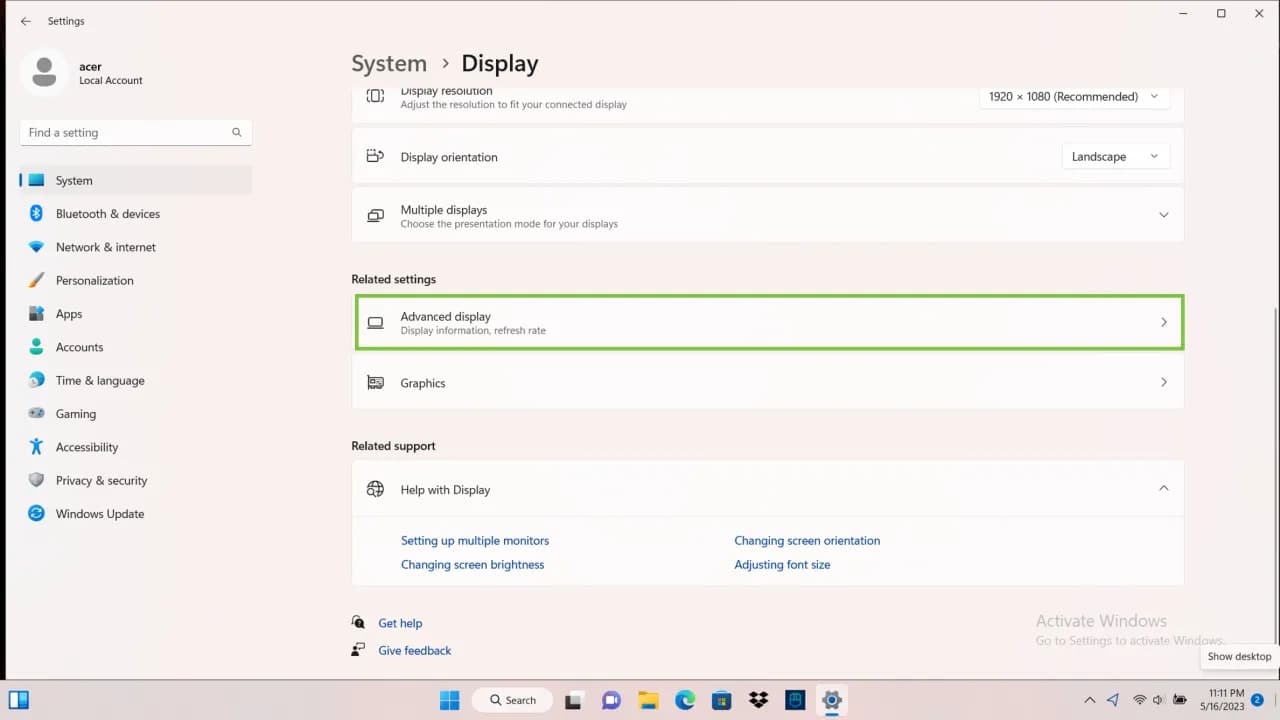Zmiana częstotliwości odświeżania monitora (Hz) może znacząco poprawić jakość obrazu i komfort użytkowania komputera. W tym prostym poradniku krok po kroku pokażemy, jak łatwo zmienić ilość Hz w monitorze, niezależnie od tego, czy korzystasz z systemu Windows, czy masz kartę graficzną NVIDIA lub AMD.
Zwiększenie częstotliwości odświeżania może przynieść wiele korzyści, takich jak płynniejszy obraz, mniejsze zmęczenie oczu i lepsza responsywność w grach. Nauczymy Cię, jak sprawdzić aktualne ustawienia, zmienić je w systemie operacyjnym i panelu sterowania karty graficznej, a także jak radzić sobie z ewentualnymi ograniczeniami sprzętowymi.
Kluczowe informacje:- Częstotliwość odświeżania (Hz) określa, ile razy na sekundę monitor aktualizuje obraz
- Wyższa częstotliwość zapewnia płynniejszy obraz i mniejsze zmęczenie oczu
- Zmianę Hz można przeprowadzić w ustawieniach systemu Windows lub panelu karty graficznej
- Przed zmianą sprawdź maksymalną obsługiwaną częstotliwość swojego monitora
- Niektóre monitory wymagają aktywacji wyższego Hz przez port DisplayPort
- Wyższy Hz jest szczególnie korzystny dla graczy i osób pracujących z ruchomymi obrazami
- Nie każdy monitor obsługuje wysokie częstotliwości odświeżania - sprawdź specyfikację sprzętu
Czym jest częstotliwość odświeżania monitora?
Częstotliwość odświeżania monitora to kluczowy parametr określający, ile razy na sekundę ekran aktualizuje wyświetlany obraz. Mierzona jest w hercach (Hz) i ma bezpośredni wpływ na płynność wyświetlanego obrazu. Standardowe monitory oferują częstotliwość 60 Hz, co oznacza, że obraz jest odświeżany 60 razy na sekundę. Jednak coraz popularniejsze stają się monitory z wyższymi częstotliwościami, takimi jak 144 Hz czy nawet 240 Hz.
Wyższa częstotliwość odświeżania monitora przekłada się na lepszą jakość obrazu, szczególnie w przypadku dynamicznych scen. Gdy zmieniamy ilość Hz w monitorze na wyższą, możemy zauważyć znaczącą poprawę w płynności ruchu na ekranie. Jest to szczególnie istotne dla graczy i osób pracujących z szybko zmieniającymi się obrazami. Warto pamiętać, że aby w pełni wykorzystać potencjał wysokiej częstotliwości odświeżania, komputer musi być w stanie generować odpowiednią liczbę klatek na sekundę.
Korzyści z wyższej częstotliwości odświeżania
Zwiększanie Hz monitora niesie ze sobą wiele korzyści, które mogą znacząco poprawić komfort użytkowania komputera. Przede wszystkim, wyższa częstotliwość odświeżania zapewnia niezwykle płynny obraz, eliminując efekt rozmazania i smużenia, który może być widoczny przy niższych wartościach Hz. To sprawia, że ruch na ekranie staje się bardziej naturalny i przyjemny dla oka.
Kolejną istotną zaletą jest redukcja zmęczenia oczu. Monitory z wyższą częstotliwością odświeżania mogą pomóc w zmniejszeniu napięcia oczu podczas długotrwałej pracy lub rozrywki przed ekranem. Jest to szczególnie ważne dla osób, które spędzają wiele godzin dziennie przed komputerem. Optymalizacja monitora poprzez zwiększenie Hz może przyczynić się do poprawy komfortu i wydajności pracy.
Warto również wspomnieć o korzyściach dla graczy. Zmiana częstotliwości ekranu na wyższą może znacząco poprawić wrażenia z gry, zapewniając szybszą reakcję na wprowadzane komendy i bardziej precyzyjne śledzenie ruchu. W grach wymagających szybkich refleksów, takich jak strzelanki czy gry wyścigowe, wyższa częstotliwość odświeżania może dać przewagę nad przeciwnikami, umożliwiając szybsze reagowanie na zmieniające się sytuacje na ekranie.
Czytaj więcej: Kalibracja monitora: Co to jest i dlaczego jest ważna?
Sprawdź aktualne ustawienia Hz swojego monitora
Przed przystąpieniem do zmiany ilości Hz w monitorze, warto sprawdzić aktualne ustawienia. To pozwoli ocenić, czy rzeczywiście potrzebna jest zmiana i jakie możliwości oferuje nasz sprzęt. Sprawdzenie obecnych ustawień wyświetlacza jest prostym procesem, który można wykonać w kilku krokach.
- Kliknij prawym przyciskiem myszy na pulpicie i wybierz "Ustawienia wyświetlania"
- Przewiń w dół i kliknij "Zaawansowane ustawienia wyświetlania"
- W sekcji "Właściwości karty graficznej" znajdź informację o częstotliwości odświeżania
- Sprawdź aktualną wartość Hz
- Jeśli dostępne są inne opcje, możesz je zobaczyć rozwijając listę
Zmiana częstotliwości odświeżania w systemie Windows
Jak zmienić ilość Hz w monitorze w systemie Windows? To pytanie często zadają użytkownicy chcący poprawić jakość wyświetlanego obrazu. Proces ten jest stosunkowo prosty i nie wymaga zaawansowanej wiedzy technicznej. Wystarczy wykonać kilka kroków w ustawieniach systemu, aby cieszyć się płynniejszym obrazem i lepszym komfortem pracy.
Warto pamiętać, że nie wszystkie monitory obsługują wysokie częstotliwości odświeżania. Przed przystąpieniem do zmiany ustawień, upewnij się, że Twój sprzęt jest kompatybilny z wybraną wartością Hz. Jeśli Twój monitor obsługuje wyższe częstotliwości, ale nie widzisz ich na liście dostępnych opcji, może być konieczna aktualizacja sterowników karty graficznej.
- Kliknij prawym przyciskiem myszy na pulpicie
- Wybierz "Ustawienia wyświetlania"
- Przewiń w dół i kliknij "Zaawansowane ustawienia wyświetlania"
- W sekcji "Właściwości karty graficznej" kliknij "Wyświetl właściwości karty"
- Przejdź do zakładki "Monitor"
- W rozwijanym menu "Częstotliwość odświeżania ekranu" wybierz pożądaną wartość
- Kliknij "Zastosuj", a następnie "OK" aby zatwierdzić zmiany
Rozwiązywanie problemów z ustawieniami Hz
Czasami zmiana częstotliwości ekranu może nie przebiegać tak gładko, jak byśmy tego oczekiwali. Jednym z najczęstszych problemów jest brak wyższych opcji Hz na liście dostępnych częstotliwości odświeżania. W takiej sytuacji warto sprawdzić, czy mamy zainstalowane najnowsze sterowniki karty graficznej. Aktualizacja sterowników może odblokować dodatkowe opcje i umożliwić zwiększanie Hz monitora.
Innym typowym problemem jest sytuacja, gdy po zmianie ustawień ekran staje się czarny lub pojawia się komunikat o nieobsługiwanym trybie wyświetlania. W takim przypadku należy poczekać kilka sekund - system powinien automatycznie przywrócić poprzednie ustawienia. Jeśli to nie nastąpi, uruchom komputer w trybie awaryjnym i przywróć poprzednie ustawienia wyświetlania. Pamiętaj, że niektóre monitory wymagają użycia konkretnego typu kabla (np. DisplayPort) do obsługi wyższych częstotliwości odświeżania.
Dostosowanie Hz w panelu sterowania karty graficznej
Czasami zmiana częstotliwości ekranu poprzez ustawienia systemu Windows może nie wystarczyć. W takich przypadkach warto sięgnąć po panel sterowania karty graficznej. To narzędzie oferuje często bardziej zaawansowane opcje i może umożliwić zwiększanie Hz monitora nawet wtedy, gdy standardowe ustawienia systemu na to nie pozwalają.
Proces zmiany ilości Hz w monitorze przez panel karty graficznej różni się nieco w zależności od producenta. Dwie najpopularniejsze marki to NVIDIA i AMD. Oto porównanie kroków dla obu producentów:
| NVIDIA | AMD |
| 1. Otwórz Panel sterowania NVIDIA | 1. Otwórz AMD Radeon Software |
| 2. Wybierz "Zmień rozdzielczość" | 2. Przejdź do zakładki "Wyświetlacz" |
| 3. Znajdź opcję "Częstotliwość odświeżania" | 3. Wybierz "Specyfikacje wyświetlacza" |
| 4. Wybierz pożądaną wartość Hz | 4. Zmień częstotliwość odświeżania |
| 5. Kliknij "Zastosuj" | 5. Zatwierdź zmiany |
Ograniczenia sprzętowe przy zmianie częstotliwości
Warto pamiętać, że zmiana ilości Hz w monitorze nie zawsze jest możliwa. Ograniczenia sprzętowe mogą stanowić barierę, której nie da się przeskoczyć bez wymiany sprzętu. Każdy monitor ma swoją maksymalną obsługiwaną częstotliwość odświeżania, której nie można przekroczyć, nawet jeśli karta graficzna jest w stanie generować więcej klatek na sekundę.
Kolejnym czynnikiem ograniczającym może być typ używanego kabla. Starsze złącza, takie jak VGA czy DVI, mogą nie obsługiwać wysokich częstotliwości odświeżania, szczególnie przy wyższych rozdzielczościach. Do optymalizacji monitora pod kątem wysokiego odświeżania zaleca się korzystanie z kabli DisplayPort lub HDMI w najnowszych wersjach.
Nie można też zapominać o ograniczeniach karty graficznej. Starsze lub słabsze modele mogą nie być w stanie obsłużyć wysokich częstotliwości odświeżania, szczególnie w połączeniu z wysoką rozdzielczością. Przed próbą zwiększania Hz monitora warto sprawdzić specyfikację swojej karty graficznej i upewnić się, że jest ona kompatybilna z pożądanymi ustawieniami.
Wpływ Hz na wydajność w grach i pracy
Wyższa częstotliwość odświeżania monitora ma znaczący wpływ na wydajność, zarówno w grach, jak i podczas pracy. W przypadku gier, zwiększenie Hz przekłada się na płynniejszą animację i szybszą reakcję na ruchy gracza. To może dać przewagę w grach konkurencyjnych, gdzie liczy się każda milisekunda.
Jeśli chodzi o pracę, wyższe odświeżanie może zmniejszyć zmęczenie oczu podczas długotrwałego korzystania z komputera. Jest to szczególnie istotne dla osób pracujących z dynamicznymi treściami, takimi jak edycja wideo czy projektowanie graficzne. Optymalizacja monitora poprzez zwiększenie częstotliwości odświeżania może przyczynić się do zwiększenia produktywności i komfortu pracy.
Dobór odpowiedniej częstotliwości do zadań
Wybór odpowiedniej częstotliwości odświeżania zależy od rodzaju wykonywanych zadań. Dla codziennego użytku, takiego jak przeglądanie internetu czy praca biurowa, 60 Hz jest zazwyczaj wystarczające. Jednak dla graczy czy profesjonalistów pracujących z grafiką, wyższe częstotliwości mogą przynieść znaczące korzyści.
Dla gier e-sportowych zaleca się minimum 144 Hz, a nawet 240 Hz dla najbardziej wymagających graczy. Z kolei dla pracy z wideo 120 Hz może być optymalnym wyborem, zapewniającym płynność obrazu bez nadmiernego obciążania sprzętu. Pamiętaj, że zmiana częstotliwości ekranu powinna być dostosowana do możliwości Twojego sprzętu i indywidualnych potrzeb.

Czy warto inwestować w monitor z wyższym Hz?
Decyzja o inwestycji w monitor z wyższym Hz zależy od indywidualnych potrzeb i budżetu. Dla zapalonych graczy czy profesjonalistów pracujących z dynamicznymi treściami, taka inwestycja może przynieść znaczące korzyści. Wyższa częstotliwość odświeżania monitora przekłada się na płynniejszy obraz i mniejsze zmęczenie oczu podczas długotrwałego użytkowania.
Z drugiej strony, dla przeciętnego użytkownika, który korzysta z komputera głównie do przeglądania internetu czy pracy biurowej, różnica między 60 Hz a wyższymi częstotliwościami może być mniej zauważalna. Warto również pamiętać, że zwiększanie Hz monitora wymaga odpowiednio wydajnej karty graficznej, co może wiązać się z dodatkowymi kosztami.
Ostatecznie, decyzja o zakupie monitora z wyższym Hz powinna być poprzedzona dokładną analizą własnych potrzeb i możliwości sprzętowych. Jeśli często grasz w dynamiczne gry lub pracujesz z grafiką i wideo, inwestycja w monitor z wyższą częstotliwością odświeżania może znacząco poprawić komfort Twojej pracy i rozrywki. Jednak jeśli Twoje potrzeby są bardziej podstawowe, standardowy monitor 60 Hz może być w zupełności wystarczający.
Optymalizacja Hz: klucz do lepszych wrażeń cyfrowych
Zmiana częstotliwości odświeżania monitora to skuteczny sposób na poprawę jakości obrazu i komfortu użytkowania komputera. Jak pokazuje artykuł, zwiększenie Hz może przynieść wiele korzyści, od płynniejszego obrazu w grach po redukcję zmęczenia oczu podczas długotrwałej pracy. Proces zmiany ustawień jest stosunkowo prosty, zarówno w systemie Windows, jak i poprzez panele sterowania kart graficznych.
Warto jednak pamiętać o ograniczeniach sprzętowych, które mogą wpływać na możliwość zwiększenia częstotliwości odświeżania. Nie każdy monitor czy karta graficzna obsługuje wysokie Hz, a czasem konieczne jest użycie odpowiedniego kabla. Decyzja o inwestycji w monitor z wyższym Hz powinna być poprzedzona analizą własnych potrzeb i możliwości sprzętowych. Dla graczy i profesjonalistów pracujących z dynamicznym obrazem, taka inwestycja może znacząco poprawić komfort pracy i rozrywki.